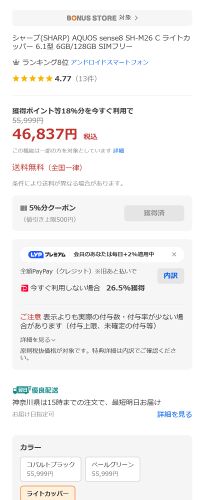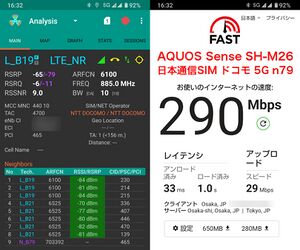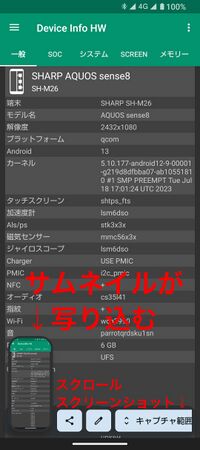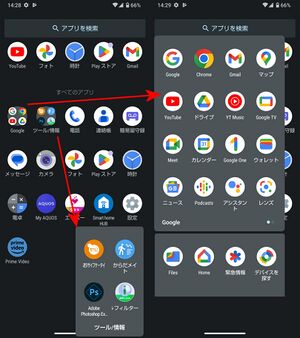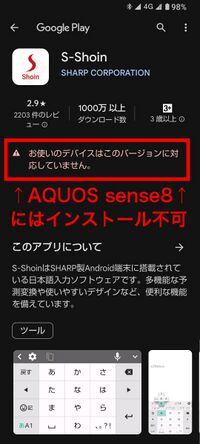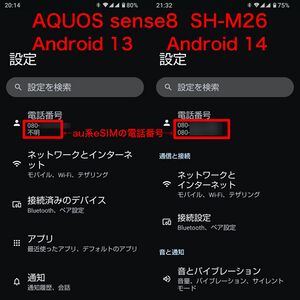AQUOS sense8
 左から コバルトブラック※、ライトカッパー、ペールグリーン | ||
| メーカー | SHARP | |
|---|---|---|
| 発売日 | 2023年11月 9日 / 11月17日 | |
| OS | Android 13 → 14 | |
| 通信方式 | 5G + 4G + 3G | |
| SIMフリー | ○ | |
| デュアルSIM | ○ DSDV | |
| SIMタイプ | nano + eSIM | |
| ▶SIMフリー版 (SH-M26) NTTドコモ【◎ VoLTE】 au【◎ VoLTE】 SoftBank【◎ VoLTE】 楽天【◎ VoLTE】 | ||
| ▶ドコモ版 (SH-54D) NTTドコモ【◎ VoLTE】 au【◎ VoLTE】 SoftBank【◎ VoLTE】 楽天【◎ VoLTE】 | ||
| ▶au・UQ版 (SHG11) NTTドコモ【◎ VoLTE】 au【◎ VoLTE】 SoftBank【◎ VoLTE】 楽天【◎ VoLTE】 | ||
| ▶楽天モバイル版 (SH-M26) NTTドコモ【◎ VoLTE】 au【◎ VoLTE】 SoftBank【◎ VoLTE】 楽天【◎ VoLTE】 | ||
| ◎=幅広く対応 ○=主要バンドに対応 △=一部のみ対応(非推奨) ●▲=要SIMロック解除 | ||
| サイズ | <大> 縦153×横71×厚さ8.4 mm / 重さ 159 g | |
| 性能 / SoC | ○ / Qualcomm Snapdragon 6 Gen 1 | |
| メモリ(RAM) | 6GB (LPDDR4X) | |
| 内蔵ストレージ | 128GB (UFS 2.2) | |
| ストレージ増設 | ○ microSDXC 1TBまで | |
| 電池容量 | 5,000mAh | |
| 急速充電 | ○ USB PD 3.0 18W | |
| 端子 | USB 3.2 Type-C | |
| USB OTG | ○ | |
| Wi-Fi | IEEE802.11 a/b/g/n/ac (2.4GHz/5GHz, Wi-Fi5) | |
| Bluetooth | ○ 5.1 | |
| NFC | ○ | |
| FeliCa | ○ Suica・PASMO・ICOCA対応 共存可 | |
| GNSS(GPS等) | ○ G / O / B / L / Q | |
| 生体認証 | ○ 指紋(側面電源ボタン一体型) | |
| 防水 | ○ IP6X 防塵 IPX5/IPX8 防水 | |
| MHL・DP出力 | ○ DP 1.4 Alt Mode | |
| ディスプレイ | 6.1インチ AMOLED 2,432×1,080px | |
| アウトカメラ (→詳細) |
【メイン】50MP F1.9 23mm相当 1/1.55型センサー (OV50A) OIS対応 【超広角】8MP F2.4 15mm相当 | |
| インカメラ | 8MP F2.0 26mm相当 | |
| イヤホン端子 | ○ ⌀3.5mm 4極 CTIA | |
| ストラップ | × | |
| 本体色 | ■ ■ ■ ■ | |
| 参考市価 | 61,600円(ヨドバシカメラ、2024年 2月28日時点) | |
| ▶AQUOS sense8 ▶仕様 ▶説明書 ▶SH-54D ドコモ版 ▶SHG11 au版 ▶SHG11 UQ版 ▶楽天モバイル版 | ||
AQUOS sense8(アクオス センス エイト)は、シャープ製の5G対応スマートフォン。
カラバリはコバルトブラック※、ライトカッパー、ペールグリーンの3色展開※。
2023年10月 3日に発表され、各キャリア版(NTTドコモ SH-54D、au・UQ SHG11、楽天モバイル SH-M26)は2023年11月 9日に発売された。 SIMフリー版(家電量販店等で販売されるモデルと、MVNO取扱モデル)は2023年11月17日に発売された。
いわゆるミッドレンジ(メーカーは「スタンダードモデル」と呼んでいる)の売れ筋モデルで、高性能ではないが、普段使いに必要十分な機能・性能を持っている。 ⇒#気軽にがっつり使えるスタンダードモデルを参照
Android 13 を搭載、2024年 3月に順次 Android 14 にアップデートされた。メーカーでは最大3回のOSバージョンアップと、最大5年間のセキュリティアップデートを公約しているので、順当にいけば Android 16(仮称)まで対応するだろうか。
スマートフォンが広く一般に普及するに伴い使用年数も延びており、近頃は平均使用年数が4.4年になっている※そうだが、他社ではサポート期間が短い機種もある中で、本機は長く安心して使えそうだ。
本稿の内容は特記ない限り、SIMフリー版、Android 13 をもとにしている。
購入方法
(2024年 2月現在)
本機はキャリアショップやMVNOでも購入できるが、#家電量販店で購入するのがお勧め。
キャリアモデルを購入する
通信キャリア(MNO)では、NTTドコモ、au・UQモバイル、楽天モバイルが取り扱っている。
ドコモ版はドコモショップとドコモオンラインショップで購入できる。
au・UQ版はオンライン専売(ショップでの取り扱い無し)。
楽天モバイル版はオンラインと実店舗、および楽天モバイル公式 楽天市場店で購入できる。
長期補償は各キャリアが提供するものを利用できる(回線契約不要、キャリア版はメーカーの長期補償を利用できない)。
回線契約不要で機種単体購入できるが、キャリアモデルを単体購入するメリットはあまりないので、基本的にキャリア版は回線契約者向け。キャリアショップで端末を購入すると面倒な手続きが生じて散々待たされるので、わざわざキャリアショップへ出向いて買う意味は無い。
キャリアショップで買えば安心だと思い込んでいる人も散見されるが、そもそもキャリアショップは回線契約者にサポートする場であって、端末購入者へのサポートは行わないし、キャリア販売モデルはメーカーもサポートしないので、ノーサポートになってしまう。対して家電量販店の有償サポートを利用すれば、どこの回線を契約していようが等しくサポートを受けられる。
例外は中古・未使用品を安価に購入できる場合だが、楽天以外のキャリア版にはネットワーク利用制限があるので、フリマサイトで購入する際はIMEI1の値を調べてネットワーク利用制限が「○」(割賦残債無し)になっているものを購入しよう。中古店で購入する際は赤ロム永久補償を実施している店で購入しよう。
対応バンド構成を含むハードウェア構成はどこで買っても同じだが、キャリアモデルには各キャリアのアプリがプリインストールされている。楽天は比較的少ないが、ドコモ版には大量にゴミアプリが入っていて使い勝手が悪い。
また、ドコモ版には背面中央に大きくドコモロゴが入っていることに加え、絵文字が特殊で見づらいので、ドコモ回線で使う場合もドコモ版は避けてSIMフリー版を購入する方が使いやすいと思う。
au版をレンタルする(レンティオ)
本機はauオンラインショップのレンタルサービス(提供はレンティオ)の対象になっており(2024年 3月22日開始)、短期間借りて使うこともできる。
レンタルを申し込むと宅急便で翌日以降に端末本体だけ届く。設定等は自分で行う必要がある。また充電器等は付属しないので別途用意する必要がある。
気になる料金は月額2,200円で、不要になったら返却すれば以降の料金は請求されない。返却時送料もかからない(レンタル料金に込み)。ただし最低レンタル期間は3ヶ月で、3ヶ月未満で返却しても6,600円はかかる。支払い方法はクレジットカードか Amazon Pay(法人・個人事業主は請求書払いも可)。
正直料金は高いが、不要になったらいつでも簡単に返却できるので短期間の利用に向いている。故障時も自然故障は0円、破損等しても修理できる範囲であれば返却すれば負担は2,000円で済む。ただし全損(修理不能)や紛失・盗難時にはレンタル代金とは別に製品代金を請求される。そのため画面割れ程度ならば2,000円で済むが、全損・紛失時の負担は非常に高額になるので要注意。
36ヶ月経つと所有権が移るリースのような仕組みもあるが、レンタル提供される端末は新品ではないし、本機に累計79,200円も払うなら最初から新品を買う方が良いと思う。
レンティオは短期間利用や企業等で従業員に持たせる端末には良いが、一定程度使うつもりの人は最初から家電量販店で買って、使い終わったら中古店等に売却する方がお得だろう。
MVNOで購入する
IIJmio、NUROモバイル、イオンモバイル、mineo、LinksMate、NifMo、BIGLOBEモバイルなどが販売している。
IIJmioは機種変更でも若干安いが、基本的には回線契約と同時に購入する人向けで、単体購入するメリットは無い。
長期補償はメーカーの長期補償を利用できる(J:COMを除く※、IIJmioは月額550円の「端末補償オプション」も利用できる)。
家電量販店で購入する
本機は家電量販店等で機種のみ購入できる。本機はキャリアを問わず快適に通信できるので、回線契約を変更せずに機種変更等で購入する人には、これがお勧め。 メーカーの長期補償(有料オプション)も利用できる。
AQUOS sense8 はどこで買っても対応バンドが共通で、ハードウェア仕様も共通。違いはプリインアプリくらいなので、邪魔なキャリアアプリが入っていないSIMフリー版を買って自分で好きにカスタマイズして使う方がすっきりする。
SIMフリー版ならば、家電と同じで注文すれば(在庫があれば)すぐに発送されて宅配で届く(または量販店店頭に買いに行ってすぐに受け取れる)し、長期分割払いなどの面倒な手続きもなければ後腐れもない。
データ移行が済んで使い終わった端末はおサイフケータイクリア&本体リセット【設定 > システム > リセット オプション > 全データを消去(出荷時リセット)】してから※中古店に送れば買い取ってもらえる。
初期設定のサポートがほしい人は、ビックカメラやヨドバシカメラなどの店舗で購入すれば店頭有償サポートを利用できる。サポート内容にもよるが、初期設定くらいなら還元されるポイント分で賄えるだろう。
じゃんぱらなどの中古店でも購入できるが、状態の良い品で5万円弱が相場になっており、価格面のメリットは無さそう。中古店やフリマで買うとメーカーの長期補償を利用できないことにも留意しよう。
筆者はYahoo!ショッピングに出店している家電量販店にて新品SIMフリー版を実質5万円以下(税込本体価格+送料-獲得ポイントを今すぐ利用)で購入したが、Yahoo!ショッピングや楽天市場などのポイント還元率が高い人は、各モールの還元策も加味して一番お得に購入できるのではと思う。
モバイル補償パック
家電量販店等の正規取扱店で購入した新品端末に限り、メーカーが提供する長期補償サービス「モバイル補償パックプラスS」(月額594円、初月無料)に加入できる。料金支払いにクレジットカードが必要。法人契約はできない(個人契約のみ)。
家電量販店等で購入し、初期設定した後に「COCORO STORE」で申し込む。新品購入日から1年以内なら加入できるので(ただし加入時に審査があり、購入証明書が無い場合や、加入時点で画面割れ等がある場合は加入できない)、しばらく使ってみて本機を気に入ったら加入すると良いだろう。
全損・水没以外の破損故障の修理代が一律3,300円(年1回まで)になる。内蔵バッテリー劣化時の電池交換修理は無料※。メーカー保証の対象になる自然故障は、保証期間を過ぎても無料修理になる。
また、宅配引取修理の際にデータ消去(端末リセット)せずに修理してもらえる※。
メーカーによる宅配引取修理※のほか、4,950円で整備済端末と交換できる端末交換サポートと、iCracked Storeで最短60分の店頭即日修理も利用できる。
全損、水没、盗難・紛失の場合は端末交換サポート(負担金4,950円)を利用できる。
解約はいつでもできるが、月額料金は解約月まで発生する。解約後に同じ機種での再加入はできない。 また、本機の製造打ち切りから3年経過すると自動解約になる。
対応バンド構成
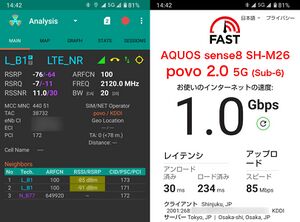
AQUOS sense8 全モデル共通 [1] [2] [3] [4]
- 5G NSA Band n1, n3, n28, n41, n77, n78, n79 (Sub-6)
- 4G FD-LTE Band 1, 2※, 3, 5※, 8, 12, 17, 18, 19, 21, 28
- TD-LTE (4G) Band 38, 41, 42
- W-CDMA (3G) Band 1, 2, 5, 8※
- GSM (2G) 4バンド対応
(太字は日本国内で使われているバンド番号)
SH-54D ドコモ版、SHG11 au・UQ版、SH-M26 楽天版、SH-M26 SIMフリー版の全モデルで、対応バンド構成は共通。SIMロックも廃止されているので、どこで買っても、国内全キャリアで快適に使える。
国内全キャリアの4Gプラチナバンドはもちろん、本機は全モデルがドコモの特殊な 5G n79 に対応しているので、ahamoや各MVNOのドコモ回線で使うにも適している。
なので、どのキャリアで買ってもいい…と言いたいところだが、キャリア版には各キャリアのプリインアプリが入っていたり、ドコモ版は背面中央に大きくドコモロゴが入っている、絵文字が特殊といった違いがあるので、筆者としては家電量販店等でSIMフリー版を買うのが良いと思うけれど、お好みでどうぞ:)。
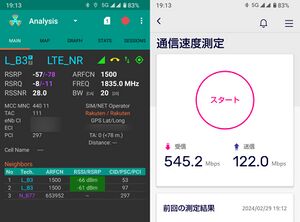
SIMカードはnanoSIMが1枚入る。eSIMにも対応しており、デュアルSIM(DSDV)で使える。
原則としてAPN設定が必要だが、筆者がSIMフリー版で試したところ、楽天モバイルは自動認識されてすぐに使えた。
povo 2.0、ワイモバイル、LINEMO、UQモバイル、IIJmio、イオンモバイル、NUROモバイル、OCN モバイル ONE、mineo、BIGLOBEモバイルなどのAPNは登録済みになっており、【設定 > ネットワークとインターネット > SIM > (キャリア名) > アクセス ポイント名】を開いて選択すると使えるようになる。

日本通信SIMは未登録だが、【設定 > ネットワークとインターネット > SIM > NTT DOCOMO > アクセス ポイント名 > 右上の「+」】をタップしてAPNを追加し、右上の「⁝」→保存してから選択すれば使える。
なお、Android 13 ではau系eSIM(povo 2.0、IIJmioなどを含む)の仕様でOSに電話番号が認識されず、通話アプリ等で電話番号が表示されない不便があるが、2024年 3月の Android 14 にOSバージョンアップ以降、au系eSIMの電話番号が認識・表示されるようになった(右図)。
機能と特徴
気軽にがっつり使えるスタンダードモデル
画面は6.1インチ IGZO OLED、解像度は1,080×2,432px(436ppi、9:20.2)。ミッドレンジなので解像度はそこまで高くないが、充分高精細。発色・視認性ともによく、見やすいきれいな画面だ。
メモリ(RAM)は6GBで、LPDDR4Xという一昔前の規格※。ミッドレンジ機としては普通ではあるが、重たいアプリを動かすと少々心許ないかも。
内蔵ストレージは128GBと少なめで、UFS 2.2 というやはり少々古い規格を採用している。重たいゲーム等をする人には向かないが、一般的な利用には問題ないだろう。別途1TBまでのmicroSDカードを増設できるので、写真等を撮り貯めている人でも安心だ。しかも本機のUSB端子は USB 3.2 相当なので、パソコン等へのバックアップが早いのも嬉しい。
SoCは Qualcomm Snapdragon 6 Gen 1を搭載。2023年モデルのミッドクラスで、製造プロセスは Samsung 4nm 4LPX※。
Wi-Fiも2023年のハイエンドモデルは Wi-Fi6 (IEEE802.11ax) に対応しているが、本機は Wi-Fi5 (IEEE802.11ac) までの対応になっており、少しずつコストダウンしている様子。
IP6X / IPX5 / IPX8 防塵防水。FeliCa(おサイフケータイ)に対応しているので、普段使いにも安心だ。
ミッドレンジにしては価格が高め(6万円前後)だが、近年のミッドレンジ機は性能が良くなっている。近年では「がっつり使いたい人からの支持もあり、スタンダードスマートフォンのカメラやパフォーマンスが大きく向上している」のだそうだ。
ライトユーザー向けには AQUOS wish / wish2 / wish3※という廉価ラインもあるので、そこと差別化する意味でも、おのずと AQUOS sense シリーズは性能が良くなっているのだろう。
もっとも、予算をあと数万円足すと他社のハイエンド機 Zenfone 9 / 10 や Xiaomi 13T Pro に手が届き、性能は段違いに上がる。予算に余裕があって快適に使いたい人にはハイエンドモデルがお勧めだ。
AQUOS sense8 の価格帯(6万円前後)だと、もう一声で※Google Pixel 7a に届いちゃうのよね…よく見れば違いもあるけれど、性能はPixelの方が格段に良いから、Pixelが使いにくいって人※とAQUOSが好きって人以外はPixelを買うんじゃないかな…
⇒#Pixel 7a と比べると?も参照
実は家電量販店でポイント施策をフル活用すれば本機の方が安いんだけれど、本機はキャリアショップで機種変更すると定価かつゴミアプリてんこ盛りだから、キャリアショップで買う人が見ると、性能が良くて価格トントンでキャリアアプリの無いPixelの方が良く見えるかもね…
総務省の通信料金と端末代金の分離が御座なりで、相変わらずキャリアショップが影響力を持って市場価格を歪めている(SIMフリー機種を販売する家電店や中古店の商売を邪魔している)せいもあるだろうし、さらに昨今の超円安でメーカーも厳しいのだとは思うが、他社に負けないためにも、コスパ向上に頑張ってほしいと思う。
スクリーンショット
スクリーンショットはAndroid標準の電源ボタン+音量下ボタンの同時押しで撮れる。 スクリーンショット撮影音は鳴らない※ので、気兼ねなく利用できる。
ただし、連続してスクリーンショットを撮るとサムネイルが写り込む(右図)。サムネイルは左右にスワイプすると消せるが、いちいち消すのも煩わしい。また、サムネイルがもっさり出てくるのもストレスが溜まる※。正直不要なので最初からOFFにできるようにしてほしいものだ。
XiaomiやOPPOは続けて撮ってもサムネイルが消えるのだが、こうした先行他社を見習ってSHARPにも改善してほしい。
スクロールスクリーンショットにも対応している。普通にスクリーンショットを撮った後、左下にサムネイルが出てくるので、その右の「キャプチャ範囲」をタップする。 ただしXiaomiやOPPOなどと違って長いスクロールスクリーンショットは撮れない。
AQUOS独自の「Clip Now」をONにすると、画面の左上隅または右上隅を長押し※してもスクリーンショットを撮れる。ボタンが押しにくい場面で便利だ。 【設定 > AQUOSトリック > Clip Now】
保存場所は【内部共有ストレージ/Pictures/Screenshots】、ファイル名は【Screenshot_年月日-時分秒.png】。
画面
ディスプレイは約6.1インチの IGZO OLED。発色、屋外での視認性、斜め方向からの視認性、いずれも優れている。
ディスプレイの解像度は 1,080×2,432px (9:20.2) の縦長で、SNSなどの利用に向いている。かつては左右端が湾曲していて使いにくいモデルもあったが、本機の画面はフラットなので操作もしやすい。
【設定 > ディスプレイ > 基本設定】が既定で「おススメ」(自動切換)になっているが、ここを変えて色鮮やかにしたり、逆に落ち着いた色にすることができる。 色温度は【設定 > ディスプレイ > 画面の色温度】で調整できる。
「DRM Info」を見ると、Widevine CDM の Security Level は L1 と表示される。動画配信サイトでHD画質以上の再生もできそうだ。
画面保護フィルムは家電量販店でも通販でも購入できる。貼るのが苦手な人は家電量販店店頭で購入し、店舗の貼付サービス(有料)を利用すると良いだろう。
近くにお店が無い場合は、PDA工房でフィルムを買ってから本体と一緒に送ると貼ってもらえる。この場合は貼付工賃は無料だが往復送料がかかり、当然ながら端末を使えない期間が生じる。
画面の大きさと部品配置は AQUOS sense6/7/8 で共通なので、画面保護フィルムも共通で使うことができる。
側面電源ボタン一体型の指紋センサー
本機は側面電源ボタン一体型の指紋センサーを搭載しており、自然な操作でロック解除できる。
画面内指紋センサーだと画面保護フィルムとの相性問題が出やすいきらいがあるが、本機は覗き見防止フィルムを貼ることもできるので、普段使いにも安心だ。
指紋は5つまで登録できるので、普段の持ち方に合わせて登録する指を選ぶ※。
読み取り感度も良好で、登録した指を乗せるとすぐにロック解除できる。
【設定 > セキュリティ > 押し込み式指紋認証】をONにしておくと、指紋センサー一体型電源ボタンを押した時だけロック解除される。触っただけでロック解除されると誤作動が多い場合は、この設定をONにしておくと便利だ。
モバイルSuica対応
本機のNFCは「おサイフケータイ」(FeliCa) に対応しており、モバイルSuica・PASMO・ICOCAを使える。これらは共存できるので(要切替)、例えば民鉄の定期券とSuicaグリーン券を両方使いたい人にも向いている。
本機のFeliCaアンテナは背面上部カメラ付近にあり※、自動改札機はもちろん、買い物でも使いやすい。設計が悪い機種だと持ち方が難しかったりするが、本機は自然な持ち方で使えるのが嬉しい。
今のところ読み取りづらかった店舗端末はなく※、ドコモ・バイクシェアと HELLO CYCLING の「黒いロック」※でも利用できる。
マイナンバーカードの読み取りにも対応しており、マイナポータルの公式対応機種にも掲載されている。 試しに本機で接種証明書を発行してみたら、マイナンバーカードを正常に読み取れた。
GNSS
本機のGNSSは、GPS、GLONASS、Beidou、Galileo、QZSS(みちびき)に対応している。
筆者が使っている範囲で、測位が遅いとか位置が飛びやすいといった感じはない。
筐体
IP6X防塵と、IPX5 / IPX8 防水が謳われている。だからと言って水中や入浴中の利用はお勧めしないが(水浸反応が出ると故障したときに修理対象外になってしまうので気をつけよう)、雨天くらいならたぶん問題ないだろう。
バックパネルの素材はアルミ削り出し一体成型で、MIL-STD-810G準拠・ 耐衝撃(落下)などに対応が謳われている。そのため軽くて丈夫。近頃は200g前後の重たい機種が多い中で、本機は約159gと軽くて持ちやすい。
本機のバックパネルは金属製で塗装だが、「コバルトブラック」はカタログ写真では黒に見えるものの、実機は青みがかって見える。角度によって変わるというのでもなく、ターコイズに近い。右写真のように他機種のブラック系と比べてみると違いが判りやすいかと。
ターコイズもいい色だと思うし、「コバルトブラック」と呼ぶからには青緑系の塗料を使っているのかもしれないが、今時は最初から通販で買う人も多いのに、実機の印象と異なる黒っぽい写真を公式Webサイト等に載せているのは誤解を招かないのかなと思う。
また、本機はコンパクトとは謳っていないが(実際にコンパクトではないが)、ミッドレンジで売れ筋の OPPO Reno7 A / Reno9 A と比べると少し小さい。コンパクトを標榜する Xperia 5 IV と比べると、横幅は広いが、縦は若干短いくらい。最近では他社が大きくなったので、本機はコンパクト寄りになってきた。これも好みの問題だが、持ちやすさ重視なら本機、大きな画面がいい人は Reno A シリーズも検討すると良いだろう。
筐体は持ちやすく、滑りにくいが、ストラップを付けたい場合は市販のケースを別途購入する必要がある。
ケースは家電量販店にも品揃えがあるし、通販でも様々な商品が市販されているので、好みで選べば良いが、ストラップを付けたい人はストラップホールの有無を確認してから購入しよう。
注意点として、電源ボタン一体型指紋センサーまわりの作り込みが悪くロック解除しづらい(押し込む時に縁が当たって指が痛くなる)ケースがあった。できれば指紋センサー付近の作り込みも確認してから購入すると良いかも。
イヤホンマイク端子搭載
本機はφ3.5mmイヤホンジャックを搭載しているので、市販のイヤホンマイクを使える(筆者は 1MORE EO320 と 1MORE E1008 で確認)。通話が多い人も安心。屋外でゲームや映画を観たい人にも良いだろう。
完全ワイヤレスイヤホンが流行りだが、外出中は混信や紛失・落下の心配が付きまとい、充電もストレスになる。その点、有線イヤホンはストレスフリーだ。屋内利用にはワイヤレス、移動中は有線と使い分けるのも良いだろう。
もちろん Bluetooth ワイヤレスイヤホンも利用できる(筆者は AfterShokz OpenMove、Shokz OpenFit で確認)。CODECはSBC、AAC、aptX、LDACに対応。
ただし本機には音楽プレーヤーが入っていないので、音楽再生には Google Play でアプリをインストールする必要がある。筆者はMusicolet 音楽プレーヤーを入れて使っている。
外部ディスプレイに対応
本機の USB Type-C 端子は HDMI (DisplayPort 1.4) 出力に対応しており、市販の対応ケーブルを使ってHDMIモニタに画面を出力できる。
ネット配信の映画をテレビなどに映して観ることもできるし、簡単なプレゼンにも使えて良さそうだが、20.2:9 の画面がそのまま出力されるため、一般的な16:9のモニタでは上下に無駄な黒縁が生じてしまうのが少し残念。
ちなみに一部の有料動画配信を大画面で観たい場合は、ケーブルとディスプレイが HDCP 2.2 (DRM) に対応している必要がある(対応していない場合は画質が劣化する)。
付属品
- AQUOS sense8 本体
- クイックスイッチアダプター(試供品)
- クイックスタートガイド
- モバイル補償パックの案内チラシ(SIMフリー版のみ)
厚さわずか2.3cmの薄い箱に入っているのはほぼ本体のみ。取扱説明書はPDF版をダウンロードできる。
試供品の「クイックスイッチアダプター」はiPhoneからのデータ移行に使う※。USB A プラグを Type-C に変換しているだけなので、USB Type-C 同士のケーブルで直接つないでも構わない。
充電器・ケーブルは別売。一般的な USB Type-C 対応の充電器・ケーブルを使えるが、無い場合は購入しよう。 ⇒#電池と充電を参照
画面保護フィルム、ケースとmicroSDXCカードも別売。必須ではないが、用途に合わせて別途購入しよう。
電池と充電
本機の急速充電は、汎用の USB PD 3.0 PPS / 2.0 に対応している。
筆者が手持ちの20W対応「AUKEY Omnia Mini II PA-B1S」と、30W対応「AUKEY PA-B1L」、「Anker 511 Charger (Nano 3, 30W)」※の3つで試したところ、いずれも 9V 1.6A≒14W くらいで充電され、2時間半ほどで満充電できた※。
本機の急速充電は最大18Wだそうだが、筆者が試した範囲では実測で15W程度までしか出なかった。いずれにせよ、比較的安価に購入できる市販の18~20W対応の USB PD 急速充電器で充分だ。
これから買うなら、超コンパクトで持ち運びに便利かつ安価な20Wの AUKEY PA-B1Sがおすすめ。
急速充電を使うにはケーブルも対応品が必要になる。モバイルバッテリには付属していることが多いが、ACアダプタ(充電器)には付属していないことが多い。無ければ USB PD 急速充電対応ケーブルを一緒に購入しておこう。
ちなみに本機のUSB端子はキャップレス防水だが、濡れている状態でケーブルを接続すると故障の原因になるので気をつけたい。
USB Type-C ケーブル タイプC to タイプC 長さ1mタイプ PD 急速充電 デジタル表示 100W スマホ データ転送 480Mbps AUKEY CB-CC13
AUKEY公式 Yahoo!店
モバイルバッテリー
内蔵電池は公称5,000mAhの大容量だが、電池持ちは普通。取り立てて良くもないが、目立って悪いこともない。派手に使わなければ1日(朝から夜まで)持つ。
ただし、カメラを多用していると、電池がもりもり減ってゆく。 カメラを多用する人や、旅行の際は、モバイルバッテリを持っておくと安心だ。
本機は USB PD 急速充電に対応しているので、USB PD 対応のモバイルバッテリを持ち歩いていれば、移動中などの合間の時間に継ぎ足し充電して使い続けることができる。
モバイルバッテリーを購入する際は、Amazonなどで廉価で売っているノーブランド製品を買うと、使い終わって廃棄する際に困ることになる。国内で使用済み電池の回収を行っているJBRC会員メーカーの製品を選ぼう。
ちなみに本機はAnker製ACアダプタと相性が良くないようだが、筆者の手元では Anker PowerCore PD Redux を使って特に問題なく(15W程度で)充電できている。
Pixel 7a と比べると?
実売価格の近い Google Pixel 7aが、AQUOS sense8 の競合になっているようだ。
大きさは数mm差で、並べてもほぼ同じと感じるだろう。
SoC性能は段違いで、Pixel 7a は準ハイエンド性能がミッドレンジ価格で買える超ハイコスパモデル。性能だけで見たら完敗だ。
しかしよく比べて見ると AQUOS sense8 が勝っている面もある。例えば軽い、microSDカード対応、イヤホンマイク端子搭載など、機能的には勝っている面も多い。
重さは段違いで、AQUOS sense8 は持っていて軽いと感じるが、Pixel 7a はほぼ同じ大きさなのに重量級で、通勤電車などでずっと持っていたら疲れる人も少なくないだろう。
microSDカードはデータ移行や写真保管に便利だし、逆に Pixel 7a のストレージ容量128GBでは足りないという人も少なくないだろう。アダプタ無しでイヤホンマイク端子が使える安心感も大きい。こうした機能面に魅力を感じる人も多いのではと思う。
地味なところでは、NFC(おサイフケータイ)のアンテナが本機は背面上方カメラ部に付いていて使いやすいが、Pixel 7a は背面中央の「G」ロゴ付近にアンテナがあるので、改札機などで少々使いづらい。
好みが分かれるところだろうが、普段使い用の機種にこそプライバシーフィルムを貼りたい人もいるだろう。しかしPixelシリーズの画面内指紋センサーには覗き見防止フィルムが使えない※など、画面保護フィルムとの相性問題が付きまとう。
負けているSoC性能も、本機はGPUが弱いのだが、ゲームなどをしなければ充分実用になる。筆者もゲームはしないので、本機を使っていて特段遅いと感じたことはない(もっさり感のあるアニメーションを無効化して表示速度を改善してはいるが)。
他方、Pixel 7a は eSIM+eSIM のデュアルeSIMを使えるし、GoogleだけにOSアップデートも最速でやってくる。でもここに惹かれるのは筆者のようなギーク層だけだろうか(苦笑)。
一番響くのは価格と販路だろうが、Pixel 7a は3大キャリアが扱っており、施策も手厚いようだ。
例えばワイモバイルを使っている人は機種変更一括48,240円(2024年 3月 2日時点)で買えてしまうので、AQUOS sense8 より安いくらいだ。ワイモバイルは当初Pixelを扱っておらず、2024年 2月22日より新たに取扱を始めたのも、競合のUQモバイルで Pixel 7a が好評だったためと思われる。Pixel 7a はそれだけキャリアショップでの引きが強い商材なのだろう。
AQUOS sense8 のau・UQ版がオンライン専売になっているのも、Pixel 7a 推しの裏返しなのだろう。au・UQショップでは Pixel 7a に施策が盛られる反面、同じ価格帯で性能的に見劣りする本機はショップに並ぶことなく、指名買いするAQUOSユーザーの機種変更の受け皿程度の消極的な位置づけになっている。
キャリアによる扱いがこうも違うのは、PixelはGoogleが広告費を負担してマスメディアで広告宣伝している(から売りやすい)こともあるようだ。キャリアモデルは原則買い切りで、メーカーにとってはリスクが低いが、キャリアが在庫管理することになるので、キャリアとしては似たような価格帯の機種を多く持って不良在庫を抱えたくないのは理解できる。特にau・UQでの扱いが悪い(ショップに並ばない)のは、企業体力で Google Pixel に競り負けたということだろう。
シャープは2024年 3月にポイントバックキャンペーンを実施した。これは商戦期ということもあるのだろうが、Pixel 7a に対抗する意味もあるのかなと思えた。
本機は通販モールに出店している家電量販店で購入すると安く買えることは前述したが、キャリアショップでは Pixel 7a が売れ筋になっているようなので、そこに対抗する狙いがあったのかなと思えた(キャリアモデル以外も対象になってはいるが、SIMフリー版のカタログギフトって正直微妙だよね^^;)。
AQUOS sense8 vs Pixel 7a 比較表
| 機種 | AQUOS sense8 | Google Pixel 7a |
|---|---|---|
| 大きさ | 縦153×横71×厚さ8.4mm | 縦152×横72.9×厚さ9.0mm |
| 重さ | 159g | 193.5g |
| SoC | Qualcomm Snapdragon 6 Gen 1 | Google Tensor G2 |
| RAM | 6GB (LPDDR4X) | 8GB (LPDDR5) |
| 内蔵ストレージ | 128GB (UFS 2.2) | 128GB (UFS 3.1) |
| microSDカード | ○ 対応 最大1TB | × 非対応 |
| 電池容量 | 5,000mAh | 4,385mAh |
| 急速充電 | USB PD 最大18W | USB PD 最大18W |
| ワイヤレス充電 | なし | Qi |
| ディスプレイ | 6.1インチ AMOLED 1,080×2,432px 436ppi フラットディスプレイ |
6.1インチ AMOLED 1,080×2,400px 429ppi フラットディスプレイ |
| 画面保護フィルム | ○ 幅広く対応 | △ 指紋センサーと相性あり |
| 指紋センサー | 側面電源ボタン一体型 | 画面内(保護フィルムとの相性あり) |
| USBポート | USB 3.2 Type-C | USB 3.2 Type-C |
| イヤホンマイク端子 | ○ ⌀3.5mm 4極 CTIA | なし |
| Wi-Fi | Wi-Fi 5 | Wi-Fi 6E |
| 対応バンド | ドコモの 5G n79 に対応 |
ドコモの 5G n79 に対応 海外バンドにも幅広く対応 |
| デュアルSIM | ○ nanoSIM + eSIM |
◎ nanoSIM + eSIM デュアルeSIMにも対応 |
| おサイフケータイ | ○ モバイルSuica等対応 | |
| メインカメラ | 50MP F1.9 OIS対応 OmniVision OV50A センサーサイズ 1/1.55型 |
64MP F1.89 OIS対応 Sony IMX787 センサーサイズ 1/1.73型 |
| 超広角カメラ | 8MP F2.4 OmniVision OV08856 センサーサイズ 1/4型 |
13MP F2.2 Sony IMX712 センサーサイズ 不明 |
| 望遠カメラ | なし | |
| 防塵防水 耐衝撃等 |
IP6X IPX5/IPX8 防塵防水 MIL規格16項目準拠 |
IP67 防塵防浸 |
| OS更新 | 発売日より3年間 | |
| セキュリティ更新 | 発売日より5年間 | |
| ドコモ版の絵文字 | ドコモ版は絵文字が特殊 | 全機種Android標準の絵文字 |
| プリインアプリ キャリア系 |
多い(SIMフリー版を除く) | 全てアンインストール可 |
| プリインアプリ Google系 |
少ない | 多い |
| 付属品 | クイックスイッチアダプター |
クイックスイッチアダプター 1m USB-C ケーブル SIMピン |
| SIMトレイ | ピン不要 | ピン必要 |
| SIMフリー販路 | 家電量販店 ポイント還元あり | Google Storeのみ |
| 長期補償 | モバイル補償パック | なし |
| キャリア販路 | ドコモ、au・UQ、楽天、MVNO | ドコモ、au・UQ、SB・YM |
カメラ
作例準備中
動画作例
筆者はあまり動画を撮らないので作例が少ないが、参考までに。
手持ちではなく固定して撮っているが、列車の振動によるブレはよく補正されている。
一方、収音(音割れ)や明暗差の大きな場面(特にトンネルを抜けたあたり)などに難がある。まあ本機がハイエンドだったらダメ出しするところだが、ミッドレンジとしてはよく撮れている方か。
むしろ気になるのは、撮影開始から12分経ったあたりで自家発熱によりカメラが強制終了してしまった(右上図)。春先にこれでは、夏場はまともに使えるのだろうか…?
ちなみに YouTube では回線状況等に合わせて480pなどの低画質で再生されるので、本機の撮影画質を確認したい場合は画面右下の⚙をタップして画質を1080p(HD)にする必要がある。
プリインアプリ
SIMフリー版
本機のホームアプリはPixel似のドロワー形式。ただしドロワー内でアプリアイコンをフォルダ整理できるし、Google検索バー※や Google Discover※を消すこともできるので、Pixelよりも使いやすい※。
ランチャー上部の「おすすめのアプリ」も非表示にできるので、よく使うアプリや最近使ったアプリを第三者に覗かれる心配もない。 【ホーム画面で空欄を長押し > ⚙ ホームの設定 > おすすめのアプリを表示をOFF】
ただし、家電量販店等で買ったSIMフリー端末にも「my 楽天モバイル」と「Rakuten Link」が入っており、楽天モバイルのSIMを入れてアクティベートすると出現する※。SIMフリー版と楽天モバイル版のROMイメージを共通化してコスト削減しているのだと思われるが、その副作用で、この2つは端末の操作でアンインストールできない(adbを使えば消すことができる)。
「i-フィルター」は楽天モバイルとMVNOでよく使われているフィルタリングアプリのインストーラ。邪魔だがアンインストールできない(adbを使うと消すことができる)。
メーカー製アプリは「My AQUOS」(サポートとモバイル補償パック申込時に使う)、「エモパー」、「からだメイト」(歩数計)、Smart home HUB、簡易留守録が入っている※。
昔のAQUOSにはファイルマネージャ、ギャラリー、E-mailなどもSHARP製のアプリが入っていたが、本機ではGoogleの Files by Google、Google フォト、Gmailしか入っていない。音楽プレーヤーは入っていない。
もちろん Google Play から他のアプリをインストールして使うこともできる。筆者はシンプルギャラリーPro、Musicolet 音楽プレーヤー、MX Player、K-9 Mailなどを入れて使っている。
他に「Amazon Prime Video」と「Adobe Photoshop Express」が入っているが、これらは端末の操作でアンインストールできる。
特筆すべきは、Facebookの本体も隠しモジュールも入っていない。必須でも何でもなく、使う人だけ入れればいいのだから、入っていないのが当たり前だと思うのだが、他社では多くがシステム領域に埋め込んで出荷している実態があり、バックグラウンド動作して追跡や個人情報漏洩等のおそれがある。その点、AQUOSは安心して使うことができる。
文字入力
AQUOS sense7 までは「S-shoin」を選べるようになっていたが、AQUOS sense8 では「S-shoin」が完全に削除された※。Google Play でインストールすることもできない(右図)。
もちろん、Google Play で好きなIMEを入れて使うことはできるので、これまで「S-Shoin」を愛用していた人は、OEM元の「Wnn Keyboard Lab」(iWnnの先行開発版、広告が出るが無料で使える)を入れて使うと良いだろう。インストール後に【設定 > システム > 言語と入力 > 画面キーボード】でONにすれば使える。
ちなみに筆者は FSKARENを入れて快適に使えている。
ドコモ版は絵文字が特殊
もうひとつ注意点として、ドコモ版だけ絵文字が特殊。
現在は一般に文字コードはUnicodeが使われており、ここに絵文字も収録されている。絵文字デザインは年々少しずつ変わっており、Android 12 でもアップデートされたので、以前の機種と比べて絵文字が違うなと感じる場面はあるが、基本的には Android OS 標準の絵文字が使われているので、機種変更しても大きな違和感を感じることはあまりないだろう※。
本機でもSIMフリー版および他社版は全てAndroid標準の絵文字なので、大きな違和感はないと思うが、ドコモ版に限り、ドコモの古い絵文字に強制的に置き換えられており、無効化もできない※。
ドコモの古い機種を使っていた人には機種変更しても表示が変わらないメリットはあるが、ドコモに閉じた話であり※、しかもガラケー時代に絵文字を多用していた人に限ったメリットなので、今ではむしろデメリットの方が多いように思われる。
非公式に絵文字フォントを置き換えるアプリもあるようだが、本機で使えるかは不明。
なお、文字コードはUnicodeで共通なので、あくまで見た目の問題。全く別の意味の(絵)文字に変わってしまう(文字化けする)ことはない。
とはいえドコモの絵文字は違和感が強いと思うので、本機に限らず、絵文字を多用する人はドコモ版を買わないのが賢明。
Android 14
本機は2024年 3月に順次 Android 14 にOSバージョンアップされた。
SH-54D ドコモ版は 3月18日より、SH-M26 SIMフリー版は 3月25日よりOTA配信開始。楽天版と SHG11 au・UQ版は提供準備中。
気になる変更点は、Android 14 に関する変更点に加え、一部AQUOSシリーズ独自の変更もある。主な変更点は下記。
- ロック・ホーム画面のカスタマイズ
- ロック画面時計のフォントと色が変更できる
- ロック画面のショートカットを【なし/カメラ/サイレントモード/デバイスコントロール/ビデオカメラ/ミュート/ライト】に変更できる
【設定 > ディスプレイ > ロック画面 > ショートカット】 - ロック画面の通知がアイコンに最小化
【設定 > ディスプレイ > ロック画面 > 通知のアイコンのみ表示】 - 長押しでロック画面を変更
- UI
- アプリアイコンの形が5種類から選べる
【設定 > 壁紙とスタイル > ホーム > アプリアイコンの形】 - 最近撮影した写真からフォトシャッフルで壁紙表示
【設定 > AQUOSトリック > ロック・ホームフォトシャッフル > 最近の写真からおすすめ】 - 設定メニューのグループ分け
- パソコンにUSB接続したときに「USBの設定」が自動でポップアップ表示
- 3ボタンナビゲーションの並び順変更
【設定 > システム > ジェスチャー > ナビゲーション モード > ボタンの並び順を変更するには】 - Clip Now のスクリーンショット操作の変更
- アプリアイコンの形が5種類から選べる
このほか、
- スクロール表示の追従性を改善
- セキュリティアップデート
- スピーカー音質の調整
- 低輝度時のディスプレイの色味の改善
- マニュアル写真撮影でのフォーカス機能の改善
- 動画撮影時の画面ちらつきの改善
が挙げられている。
トラブルシューティング
テザリングしたい
本機は既定でテザリングが無効になっているが、【設定 > ネットワークとインターネット > テザリング > Wi-Fiテザリング > Wi-Fiテザリングの使用】をONにすると使える。
Wi-Fiテザリングは一定時間使っていないと自動でOFFになるが、特定の場所に行くと自動でONにする「テザリングオート」というAQUOSオリジナル機能もある。下宿や単身赴任等で自宅に光回線を引いていない人や、行きつけの喫茶店等で仕事しているノマドワーカーに便利かも。 【設定 > AQUOSトリック > テザリングオート】
もちろんBluetoothテザリングとUSBテザリングも使える。
USBテザリングは、本機をパソコン等とUSB接続した状態で【設定 > ネットワークとインターネット > テザリング > USBテザリング】をONにする。
USBテザリングを頻繁に使う場合は、開発者向けオプションを有効にしてから【設定 > システム > 開発者向けオプション > デフォルトのUSB設定 > USBテザリング】を選んでおくと、次からはUSB接続すればすぐにテザリングを使えて便利。
(キャリアが対応していれば)デザリング子機でもIPv6とIPv4とのデュアルスタックで使える。
キャリアモデル(楽天を除く)は、ドコモやauとの契約が必要な旨表示されるが、他社のSIMを入れていても問題なく使える(全てのSIMでの動作を保証するものではない)。
カメラやアプリを素早く起動したい
ロック画面の右下にある「」アイコンを内側にスワイプすると、ロック解除不要でカメラを起動できる。
Android 14 アップデート後は、ロック画面下左右端に割り当てるショートカットを選択できる。 【設定 > ディスプレイ > ロック画面 > ショートカット】
また、【設定 > システム > ジェスチャー > カメラをすばやく起動 > カメラをすばやく起動をON】にしておくと、ロック解除せずに電源ボタン2度押しでカメラを起動できる。
カメラ以外のアプリ(コード決済アプリ等)を素早く起動したい場合は、電源ボタン長押しでロック解除と同時に任意のアプリを起動できる機能がある。 【設定 > システム > ジェスチャー > 電源ボタンを長押し > 長押しでアプリ起動をON】にした後、スイッチ左側の「長押しでアプリ起動」の部分をタップするとアプリを選択できる。
このほか、【設定 > AQUOSトリック > 指紋センサーとPayトリガー】にも似たような機能があり、指紋センサーに指を当て続けるとロック解除と同時に任意のアプリを起動できる。
デフォルトアプリを変更したい
【設定 > アプリ > デフォルトのアプリ】より変更できる。 ここで変更できるのは下記のアプリ。
- デジタル アシスタント アプリ
- ブラウザアプリ
- ホームアプリ
- 通話転送アプリ
- 電話アプリ
- 発信者番号 / 迷惑電話アプリ
- SMSアプリ
Googleアシスタントを無効にしたい
Googleアシスタントが意図せず起動してきてウザイ場合は、【設定 > アプリ > デフォルトのアプリ > デジタル アシスタント アプリ > なし】を選んでおけば、Googleアシスタントが起動しなくなる。
また、【設定 > システム > ジェスチャー > 電源ボタンを長押し】に他のアプリを割り当てておく。
この場合でも、Googleアシスタントを使いたいときはアシスタントアプリを開けば良い。日頃からGoogleアシスタントを重用している人以外は、意図せず起動しない設定にしておく方が、ストレスが少なくて良いと思う。
迷惑電話対策をしたい
AQUOS sense8 ドコモ版 SH-54Dに限り、電話アプリで迷惑電話対策ができる。 【 電話アプリを起動 > 右上の「⁝」 > 設定 > ブロック中の電話番号】 を開くと、「登録外着信拒否」「非通知着信拒否」「公衆電話着信拒否」「通知不可能着信拒否」「番号を追加」(指定した番号の着信を拒否)を指定できるようになっている。
しかし、SIMフリー版・楽天版 (SH-M26) と au・UQ・J:COM版 (SHG11)にはなぜかこの機能が無い(「番号を追加」のみ対応)※。
これらのモデルで「不明な発信者」をON(ブロック)にすると、選択非通知、公衆電話、通知不可能(国際電話等)がいっしょくたに拒否されてしまう。通信障害や災害等で家族や知人が公衆電話から電話してくる可能性も考慮すると、公衆電話が拒否されてしまう「不明な発信者」はONにしない方がいいだろう。
ドコモ回線(MVNOを含む)では「番号通知お願いサービス」が、au回線(MVNOを含む)では「番号通知リクエストサービス」が無料で使える※ので、これら網側の迷惑電話対策機能を使うのがおすすめだ。
ソフトバンク回線※と楽天モバイル※には網側の迷惑電話対策機能が無いので、非通知でかかってくる迷惑電話への対策は困難。
トラブルシューティング(上級者向け)
アニメーションを無効化して表示速度を改善する
本機ではウィンドウ(アプリ)遷移やスクリーンショットのサムネイル表示などがもっさりしていてストレスが溜まる感がある。
本機の場合は性能不足ではなく、メーカーの味付けの問題だと思われるが、キビキビ表示させたい場合は、開発者向けオプションで改善できる。
ただし、その名の通り開発者向けの機能なので、下手に弄ると動作に支障を来す項目もあるから、何かあっても自己責任で解決できる人以外には非推奨。
まずは【設定 > デバイス情報】を開き、一番下までスクロールして「ビルド番号」欄を繰り返しタップすると、「開発者向けオプションが有効になりました」と表示される。
続いて【設定 > システム > 開発者向けオプション】を開き、中央より下寄りにある「Animator 再生時間スケール」を開いて「アニメーションオフ」を選ぶ。
こうすると、ウィンドウ遷移等のもっさりアニメーション表示が省略されてストレスが緩和される:)。
また、「HWオーバーレイを無効化」をONにすると、スクロールのもっさり感が多少改善される。
なお、【設定 > システム > 開発者向けオプション > 開発者向けオプション】をOFFにすれば、開発者向けオプションを無効に戻せる(設定値はリセットされる)。

USBデバッグを使う
開発者向けの Android Debug Bridge (ADB)を使いたい時の操作。
まずは【設定 > デバイス情報】を開き、一番下までスクロールして「ビルド番号」欄を繰り返しタップすると、「開発者向けオプションが有効になりました」と表示される。
その後、【設定 > 追加設定 > 下の方の「開発者向けオプション」 > USBデバッグ】をONにしてから、本機の画面ロックを解除した状態でパソコンとUSB接続すると、本機の画面に「USBデバッグを許可しますか?」と表示されるので、OKする。
Windows 10 では、Google USB ドライバが使える。
Windows 11 では、本機のUSBデバッグをONにしてからUSB接続すると自動認識される。
本機のUSBデバッグをONにした状態でWindowsパソコンにUSB接続すると、デバイスマネージャの「ユニバーサル シリアル バス デバイス」以下に認識される(右図)ので、この本機名を右クリックして、予めダウンロード・展開しておいた Google USB ドライバをインストールする。
ゴミアプリを無効化する
先述のように、SIMフリー版はプリインアプリ(ゴミアプリ、ブロートウェア)少なめ。
あの個人情報を収集する悪質なFacebook系も全く入っていない。他社にも見習ってほしい。
Google系アプリはアンインストールできないものが多いが、本機は端末の操作でアンインストールできるものが多いので、筆者がadbで無効化したのは5つだけ。
他のAndroid機種と同様、開発者モードに入ってADBを使うと、消せないゴミアプリを無効化できる。
ただし、ADBは開発者向けのツールなので、ある程度詳しい人向け。最悪、端末が使えなくなることもあり得るので、一般にはお勧めしない。自己責任でどうぞ。
具体的には、例えば、こんな感じ。 (Windows 10/11 のコマンドプロンプトでの操作例。予め adb.exe があるディレクトリ(規定では C:\Program Files (x86)\Android\android-sdk\platform-tools)にPATHを通しておくか、カレントディレクトリを変更しておく。以下同様。)
> adb shell pm uninstall -k --user 0 jp.co.sharp.android.ifiltershortcut Success
削除したいアプリをパッケージ名(アプリケーションID)で指定する必要があるが、いちいち調べるのは大変なので、まずはパッケージ一覧を取得しておくと便利。ただし大量に出てくるので、後で処理しやすいよう、ファイルに保存する。
adb shell pm list packages -f > packages.txt
パッケージ一覧が保存された packages.txt を任意のテキストエディタで開いて眺めつつ、無効にしたいアプリを抽出してゆく。
システム領域に入っているアプリは、多くが端末の動作に必須のアプリなので、無効にすると本機が動作しなくなることも考えられる。くれぐれも慎重に、自己責任で実施してもらいたいが、参考までに筆者が無効化したアプリは下記。
筆者が無効化したゴミアプリ(SIMフリー版)
adb shell pm uninstall -k --user 0 jp.co.sharp.android.ifiltershortcut adb shell pm uninstall -k --user 0 jp.co.sharp.android.ifiltershortcut_rakuten adb shell pm uninstall -k --user 0 com.android.providers.partnerbookmarks adb shell pm uninstall -k --user 0 com.google.android.apps.googleassistant adb shell pm uninstall -k --user 0 com.google.android.partnersetup adb shell pm uninstall -k --user 0 com.google.android.projection.gearhead adb shell pm uninstall -k --user 0 com.google.android.youtube
jp.co.sharp.android.ifiltershortcut,jp.co.sharp.android.ifiltershortcut_rakuten- i-フィルター。jp.co.rakuten.mobile.ecare(my 楽天モバイル),jp.co.rakuten.mobile.rcs(Rakuten Link),com.aura.oobe.rakuten- SIMフリー版に楽天モバイルのSIMを入れて初期設定すると入る。com.aura.oobe.rakutenのみアンインストール推奨。
Google系もシステム領域にインストールされるアプリが増えたが、本機では比較的アンインストールできる物が多い。例えば com.google.android.apps.youtube.music, com.google.android.videos, com.google.android.apps.tachyon は端末の操作でアンインストールできる。
GBoard com.google.android.inputmethod.latin も不要ならばアンインストールできるが、本機にはIMEがGBoardしか入っていないので、先に他のIMEを入れて有効にしておく必要がある。
adb shell pm uninstall -k --user 0 com.google.android.inputmethod.latin
ちなみに有効にしたい(戻したい)ときはこうする。
> adb shell cmd package install-existing com.google.android.inputmethod.latin Package com.google.android.inputmethod.latin installed for user: 0
参考リンク
- AQUOS sense8 SH-M26 SIMフリー版、仕様、取扱説明書 PDF版
- AQUOS sense8 SH-54D(NTTドコモ)、スペックとサービス・機能、取扱説明書
- AQUOS sense8 SHG11(au)、スペック&サービス、取扱説明書
- AQUOS sense8(UQモバイル)
- AQUOS sense8(楽天モバイル)、スペック詳細
- SHARP AQUOS sense8 (IIJmio)
- OSバージョンアップ
- スマートフォン「AQUOS sense8」を商品化(シャープ、2023年10月 3日)
- ドコモ、「AQUOS sense8 SH-54D」を発売(NTTドコモ、2023年10月 3日)
- 「AQUOS sense8」をauとUQ mobileのオンラインショップで11月上旬以降に発売(KDDI、2023年10月 3日)
- 「AQUOS sense8」をauとUQ mobileのオンラインショップで11月9日に発売(au、2023年11月 1日)
- 楽天モバイル、「AQUOS sense8」を10月3日(火)より予約受付開始(楽天モバイル、2023年10月 3日)
- SIMフリースマートフォン「AQUOS sense8」を発売(シャープ、2023年11月 9日)
- IIJmioサプライサービス「AQUOS sense8」販売開始のお知らせ(IIJmio、2023年11月 9日)
- インタビュー 「AQUOS R8/R8 pro」の秘密を開発者に訊く――2台体制になったワケ、放熱の仕組みやカメラの進化は(ケータイWatch、2023年 7月20日)
- シャープ「AQUOS sense8」を発表――気軽にきれいに撮影できるカメラ機能と大容量バッテリーを搭載(ケータイWatch、2023年10月 3日)
- シャープが「AQUOS sense8」発表、光学2倍相当のズーム対応で5万円台 大画面モデル「plus」がない理由とは(ITmedia Mobile、2023年10月 3日)
- シャープに聞く「AQUOS sense8」ヒットの理由 ブレない“ちょうどいい”のコンセプト(ケータイWatch、2024年 2月27日)
- 「AQUOS 春祭り」開催、対象の「AQUOS」スマートフォン購入で最大2万円分特典進呈(ケータイWatch、2024年 2月29日)